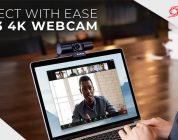Sappiamo tutti che, per quanto introvabile sia, PlayStation 5 rappresenta un buon passo in avanti generazionale rispetto al predecessore, la PS4 uscita ormai nel 2013. Questa console è in grado di far girare diversi titoli in maniera piuttosto agevole anche a risoluzione 4K, ma presenta una mancanza fondamentale che invece Xbox ha integrato al suo interno già da due generazioni: il supporto alla risoluzione 1440p, o quella che si indica con un nome purtroppo non del tutto accurato: 2K.
Sostanzialmente, PlayStation 5 può emettere un segnale video a Full HD standard (1920×1080) oppure 4K (3840×2160). Collegando la console ad un monitor che sta nel mezzo (2560×1440) è dunque obbligatorio selezionare il 1080p, con un evidente calo grafico, dato che l’immagine viene “allargata” per occupare interamente lo schermo, con pixel più grandi e dunque immagine meno nitida. In attesa che Sony stessa tramite un aggiornamento firmware introduca nativamente questa funzionalità nella console, alcuni produttori di monitor si stanno attrezzando per venire incontro alle esigenze dei giocatori.
ASUS ci presenta oggi ben dodici monitor da gaming in cui è stato implementato un sistema per permettere di giocare a 1440p con un segnale emesso in downscaling, ma accurato, e dunque senza perdere qualità visiva. Andiamo a vedere dunque in questo breve tutorial di ASUS (disponible anche nella sezione FAQ del loro sito) come fare ad attivare nativamente questa impostazione sui modelli che lo supportano.
Sono dodici i monitor ASUS delle serie gaming ROG, ROG Strix e TUF Gaming a supportare la risoluzione 1440p su Sony Playstation 5.
La PS5 supporta le risoluzioni 4K UHD (2160p) e Full HD (1080p) a 120 Hz e 60 Hz, alcuni monitor QHD più recenti riescono ad “adattare” il segnale della PS5 effettuando un downscaling a 1440p, una tecnica che consente di mantenere alcuni dei vantaggi (come la qualità e la definizione dell’immagine) di base della risoluzione 4K.I monitor gaming di ASUS compatibili con PS5 e che regolano in automatico il segnale in ingresso sono:
- ROG Swift PG329Q
- ROG Strix XG32VQR
- ROG Strix XG32VC
- ROG Strix XG279Q
- ROG Strix XG27AQ
- ROG Strix XG27WQ
- TUF Gaming VG32VQ
- TUF Gaming VG27AQ
- TUF Gaming VG32VQ1B
- TUF Gaming VG27AQ1A
- TUF Gaming VG27AQL1A
- TUF Gaming VG27BQ
Perché tutto funzioni a dovere è indispensabile modificare nelle impostazioni della console, all’interno della sezione Audio/video, la risoluzione video impostando l’opzione su “Automatico” affinché la PS5 regoli, di conseguenza, il segnale in output in base alle caratteristiche del monitor collegato. Fatto!
Fonte: ASUS
 Resta aggiornato: iscriviti al canale Telegram
Resta aggiornato: iscriviti al canale Telegram